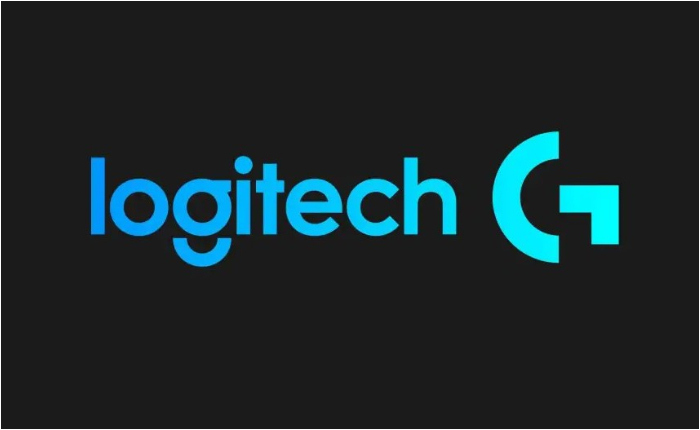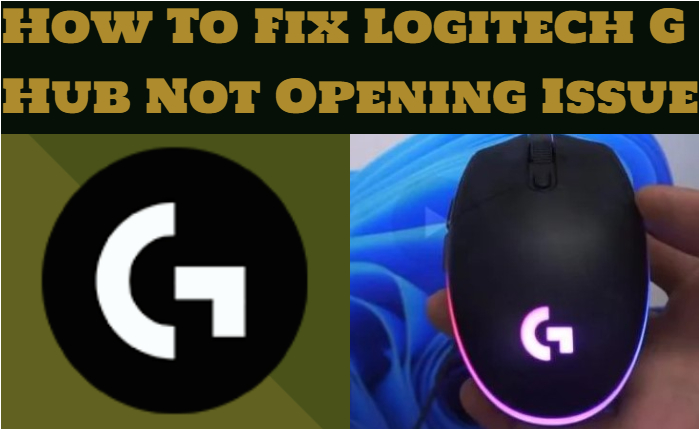
Logitech G HUB non si apre? Logitech G Hub consente agli utenti di personalizzare le periferiche Logitech e le impostazioni di gioco in base alle proprie esigenze. Tuttavia, a volte, gli utenti si trovano ad affrontare errori come la mancata apertura dell’hub Logitech G.
Stai riscontrando problemi con Logitech G Hub? Molti utenti si rivolgono ai social media per lamentarsi del fatto che Logitech G Hub non si apre per loro.
Possono esserci molte ragioni per cui stai affrontando il problema, potrebbero essere driver obsoleti, versioni di Windows obsolete e altro ancora. Tuttavia, se stai riscontrando anche il problema dell’apertura di Logitech G Hub, ecco alcuni passaggi per risolverlo.
Logitech G Hub non si apre
Segui i passaggi per risolvere il problema di mancato caricamento di Logitech G Hub.
Riavvia il PC: Il primo passo per risolvere il problema di mancata apertura di Logitech G Hub è riavviare il PC. Il riavvio del PC terminerà la sessione corrente e cancellerà la RAM.
Puoi anche chiudere il client Logitech G Hub. Quindi vai alla barra delle applicazioni > fai clic con il pulsante destro del mouse sull’icona del client > Esci. Successivamente, riavvia l’applicazione e controlla se il problema è stato risolto.
Riavviare il client Logitech G HUB come amministratore
Prova a riavviare il client G HUB come amministratore per risolvere il problema.
- Premi Windows + S e digita Logitech G HUB nella barra di ricerca.
- Fare clic con il tasto destro sull’icona dell’applicazione > Esegui come amministratore.
- Fai clic su Sì quando ricevi la richiesta di Controllo dell’account utente.
- Eseguire l’applicazione.
Reinstallare Logitech G Hub
La reinstallazione di un’applicazione la elimina da bug e problemi e funziona di nuovo come nuova,
- Chiudi l’applicazione Ghub.
- Vai al menu Start e cerca Pannello di controllo.
- Successivamente, vai su Programma e tocca Disinstalla un programma.
- Fare clic con il pulsante destro del mouse su Logitech G hub dall’elenco e selezionare Disinstalla.
- Vai a C:\Users(nome utente)\AppData\Roaming sul tuo PC.
- Elimina la cartella LGHUB.
- Ciò cancellerà i dati e la cache.
- Scarica e reinstalla nuovamente Logitech G Hub.
Aggiorna i driver del dispositivo
Un driver di dispositivo obsoleto può causare errori di configurazione interna. L’aggiornamento del driver di dispositivo potrebbe risolvere il problema.
Segui i passaggi per aggiornare i driver del tuo dispositivo.
- Fare clic con il tasto destro sul menu Start.
- Vai a Gestione dispositivi.
- Fare doppio clic sul dispositivo per aggiornarlo.
- Fare clic con il tasto destro sul driver selezionato e toccare Aggiorna driver.
- Seleziona Cerca automaticamente i driver quando richiesto.
- Segui le procedure visualizzate sullo schermo per aggiornare il driver del dispositivo.
Aggiorna Windows
Scarica e installa gli ultimi aggiornamenti di Windows per risolvere il problema dell’applicazione G hub che stai riscontrando.
- Premi il tasto Windows + I per aprire le impostazioni.
- Fare clic su Aggiornamento e sicurezza.
- Seleziona Aggiornamenti di Windows e poi Controlla aggiornamenti.
- Se è disponibile un aggiornamento, fare clic su Scarica.
- Riavviare il PC non appena l’installazione è completata.
Reinstallare Logitech G HUB
La reinstallazione di Logitech G HUB rimuoverà i file vecchi e temporanei che potrebbero creare un problema.
- Vai alla ricerca di Windows e scrivi, Aggiungi o rimuovi programmi.
- Cerca Logitech G HUB.
- Selezionalo e quindi tocca Disinstalla. Conferma di nuovo.
- Riavvia il PC per applicare le modifiche e controlla se il problema è stato risolto.
- Successivamente, reinstallare il software Logitech G HUB.
- Scaricalo dal sito ufficiale Logitech G HUB.
- Scarica il file di installazione più recente per Windows.
- Fare doppio clic su di esso e installare Logitech G HUB.
Seguendo i passaggi precedenti è possibile risolvere il problema di mancata apertura di Logitech G Hub.